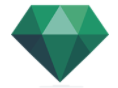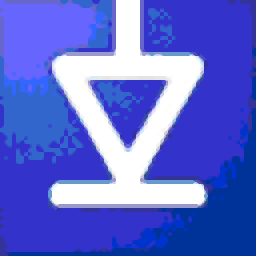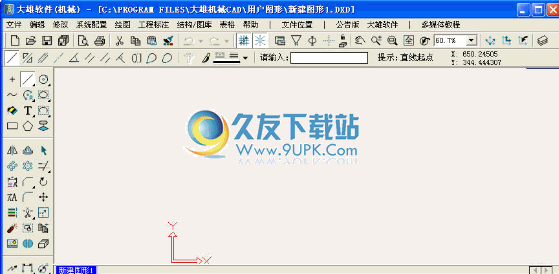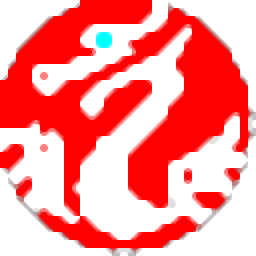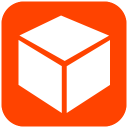Superworks是久友下载站小编特地为了电气设计师找到的一款电气设计软件。你是否经常需要进行电气设计呢?,你可以用 Superworks 来获得最好的电气设计方式。此版本经过改版之后,吸收了广大厂家典型用户生产设计的专业知识和经验,帮助成套电器生产厂家们有效的提高电气设计的效率和质量。有需要的用户欢迎来久友下载站下载~
最新特性:
一、平台升级至AutoCAD2007~2009;
二、兼容工厂版及继电保护版的所有功能,可在系统设置中切换工厂版和继保版,默认设置为工厂版。
三、全新功能:
1、系统设置:增加了继电保护端子及装置标号设置功能;增加了继电保护自动上端子设置。
2、项目设备管理:文件批打开保存关闭中增加了不同.dwg格式,用户可自由选择。
3、图纸目录批处理:a)增加设计人批签名功能;b)Dwg版本批转换;c)多图合并输出单图功能。
4、图纸比对:对不同版本的两张图纸可以实现图形比对。
5、图纸元件状态记录及查询:可实时记录图纸中元件的状态,可查询不同版本图纸下新添加、被删除、被修改元件的当前和历史状态的差异,并定位其位置。
6、同步更新:可使用该功能对客户端软件更新。
7、一次设计:一次系统图图框更新:根据选定的一次系统图模板,替换当前一次系统图图框。
8、数据库管理:全新数据库管理,使用更加方便、信息更加完善。
9、接线图章工具箱:以快捷的工具条方式集合接线图编辑修改的各个功能,可从接线图章库中选择布置元件,可编辑修改元件属性;对已布置图章可进行属性修改、图形替换,以及布局的调整。
10、手动接线工具箱:以快捷的工具条方式集合手动接线的各个功能,可直接在图形中进行手动接线、接线移动、接线删除、接线查询;系统可自动判别元件支路使用情况,并限定元件一端最多可接两根线。
11、面板开孔工具箱:方便绘制抽屉柜柜体,生成屏面布置图;根据明细表中元件的分板信息,自动绘制开孔图,也可手动选择开孔图进行布置;可对开孔库进行扩充、修改及管理维护;根据手动调整后的开孔图位置,自动更新已有标注信息。
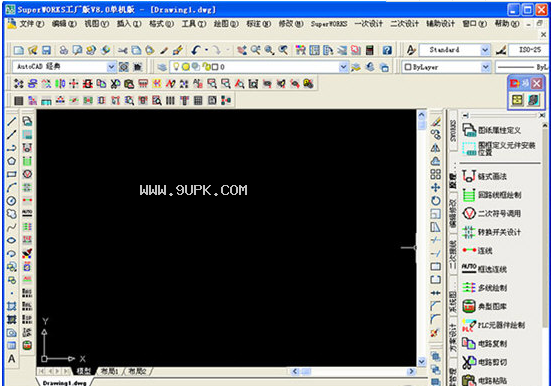
功能特点:
一、系统设置——轻而易举本地化--
通过图形化的操作界面,轻松完成图纸设计前的基本设置工作,使图纸符合各成套电器设备生产制造厂家的实际需求。
·电路图设置:完成原理图绘制中各类标注文字的大小、位置设置;
·接线图设置:完成接线图中端子表格式、元件序号格式、板内元件接线路径及元件接线格式的设置。
二、项目管理——以工程项目形式组织管理设计图纸
·以树状结构分类存放图纸,清晰地勾勒出图纸的归属及关联关系;
·项目下可导入子项目及文件,方便实现工程图纸借用套改及联合设计;
·项目图纸可自动进行汇总生成图纸目录,便于归档;
·可方便对整个项目备份、归档、发布及进行标题栏批替换填写;
·可方便解决PK屏等大型成套设备的施工设计。
三、二次原理图设计——强大的编辑修改功能,丰富的符号库、典型图库,快速实现绘图及元件信息属性标注
·使用围框定义安装位置,方便多设备接线;
·典型的链式画法,边选元件边连线,同时完成元件标号与线号的标注,一次画完一条相对完整的支路;
·方便的多线绘制,可一次完成三相线、多条线及阶梯线的绘制;
·通过选择线框类型来快速绘制回路线框,调用插入电气符号后连线自动断开,删除符号后连线自动闭合;
·连线可一笔串接多个元件,并在连线过程中动态显示连线效果;框选连线可对所选范围内有规则排列的符号自动连线,支持穿越多端元件,并可选择加封闭边界线;
·运用围框定义安装位置、二次元件属性编辑、线号编辑、符号属性刷、批标注、字符替换等功能,快速完成图纸中元件安装位置、标号、型号以及线号等信息的定义;
·丰富的典型图库,方便调用拼图,并可继承图库中元件明细信息;
·黑盒子元件处理 使用端号批标注命令可对一组电气符号的端号进行批标注;可以以围框形式,把一组相关的多端或单端电气符号定义成一个组合元件,使得对PLC等智能控制单元的处理极为方便。
四、智能查图及链接——全局查图、改图及快速定位
·元件查询 可迅速从庞大的项目图纸中搜索出所有已定义及未定义元件的所有信息:元件的明细信息、在项目中所使用到的逻辑支路及其所在图纸。双击可迅速放大并锁定元件支路所在位置;通过在界面上的一次性修改,系统自动完成项目中所有关联支路的信息联动修改;
可灵活方便的对元件内部逻辑支路接线次序进行调整,以达到接线要求;
可根据新的系统设置内容,对元件重新进行文字标注。
·线号查询 可迅速从庞大的项目图纸中搜索出所有已定义及未定义的线和线号及其所在图纸。双击可迅速放大并锁定线条所在位置;通过在界面上的一次性修改,系统自动完成所有相关信息的联动修改;
可根据新的系统设置内容,对线条重新进行线号标注。
·文字查询:可迅速从庞大的项目图纸中搜索出所有类型的文字信息及其所在图纸。双击可迅速放大并锁定文字所在位置;通过在界面上的一次性修改、替换,系统自动完成项目中所有关联文字的联动修改。
·电路检查:在过滤器中设置检错条件,对电路原理进行检查。并可对一类错误进行一次性检查,快速锁定错误位置,便于纠错。
·元件属性动态显示 鼠标移到某个电气符号时,系统会动态显示该符号的明细信息,设计信息随手可得;
·文字、实体链接定义 利用链接工具,可在项目中的实体之间、文字之间建立交叉参照信息,并可实现链接目标之间的快速切换,方便查图。
五、二次接线——自动生成相关的各类施工文件
1、自动生成设备材料明细表
·可对单张图或指定项目中的所有元件明细信息进行统计,统计结果自动按安装位置排列;
·元件明细信息可与电路原理图实现互动修改;
·元件明细信息通过拖动可方便实现顺序调整;
·可以以图形方式输出,也可输出为Excel表格。
2、快速分板及元件布置
·可对项目中不同安装位置的元件进行分板、分行,设置板前板后接线,并支持多选,同板元件可自动合并;
·可预览元件图形,方便判断所选型号是否准确无误;
·可通过拖动对元件进行调序;
·对元件布置参数可灵活设置;
·根据分行信息,可一次布置完整个接线图,也可双击元件进行单步布置;根据框选区域,可动态布置元件,实现自动分行。
·元件信息更改变动后,可使用更新功能一次将已布置元件更新,不用重新布置;
·若已布置信息与将要布置信息不一致,系统会对错误信息自动报警。
3、自动生成端子表
·根据原理图信息及分板信息,回路号列表中提示自动上端子信息;
·自动生成每一个安装位置的端子表,端子排序按通常习惯标准(电流、电压、信号、其它)依次排序,同时可以智能提示远端设备元件信息,便于修改;
·强大的编辑修改功能,并可实现左右端对调、端子插入、联络端子插入等功能;通过拖动可方便调序;通过右键菜单可查看相应端子在电路原理图中所对应的接线信息,方便查图及补充设计;
·自动识别继电保护端子(1D5、1D:5)信息,自动生成相应端子表;
·端子表绘制参数可灵活设置,输出时可分段放置。
4、自动生成施工接线图
·根据二次电路原理图和端子表信息自动生成施工接线图;
·同板上的数行元件,根据序号默认按“反S”路径就近接线,也可手动调整接线顺序;
·多端元件、黑盒子元件及接插件自动识别接线,从而简化了智能电气装置的接线;
·在一项目中,原理图有改动后,不用打开接线图,可自动对接线图进行更新;
·系统自动检查接线,对错误与不合理接线自动报警并生成报警信息文件。
5、接线查看
·将接线图中所有线号的接线信息搜索出来,并根据接线路径排序,使与同一线号相连的元件与端子首尾相接;
·双击线号,系统将接线图中所有相关元件连接端用一条线串联起来,便于用户查图及补充设计。
6、接线图元件逻辑关系查看
选择接线图中任意元件,可快速查看其元件库内部逻辑关系,以及在项目中所使用到的逻辑支路,便于用户查图及补充设计。
7、自动生成小母线排、接线表、生产规范书。
8、明细汇总
可对一个项目或目录下多张图纸中的一二次元件明细信息进行统计汇总,输出为图形格式或Excel格式。
六、一次设计——自动生成一次系统图
·通过一次方案属性编辑、一次方案块明细编辑完成对一次方案的属性与明细定义;
·根据定义好的一次方案自动填充生成一次系统图;
·通过一次元件明细表,可对图纸中多个方案下的一次元件明细进行统计汇总;
·通过一次方案查询修改及明细输出,可对当前图中的一次方案进行编辑修改;可输出一次元件清单以及每个方案的一二次元件明细表。
七、手动接线——与自动接线功能融为一体,相得益彰
·自动搜索出图中所有已布置元件的序号、标号、所有端号及其已有接线信息;
·可用三种方式选择接线端号:从列表框中选取、从图中拾取、直接输入。系统可自动判别元件支路使用情况,并限定元件一端最多可接两根线;
·接线信息输入完毕,可对元件进行接线,并可及时查看;
·可对接线结果进行编辑修改及拖动调序;
·对接线端子表进行空端子插入、删除后(端子表序号发生更改),已生成接线信息可联动修改。
八、完备的库管理——可自由扩充,方便设计
·符合国标的新旧两套电气符号库,可按使用习惯归类放置,方便调用;
·常用的继电元件库、多端元件库、组合元件库以及典型的电气回路库,方便原理图设计;
·元件库支持四个方向的接线,使用库端号批定义功能使得建库功能更加灵活方便;
·常见的高低压开关标准一次方案库。
九、图纸批打印——提高图纸打印效率,改进图纸信息共享
·自动识别、设置图纸打印方向,可实现一个项目或目录下多张图纸的批打印;
·支持多个图幅在一个文件中的分图幅批打印;
·可实现图纸PDF、DWF、JPG等格式的批转换。
破解方法:
SuperworksV8.0支持AutoCAD2007~2009,只能在32位的CAD上安装,所以安装SuperworksV8.0之前必须安装32位CAD软件,小编用的是AutoCAD 2008
1、安装好AutoCAD,运行Superworks8.0安装程序,点击YES
2、系统要求,点击Next
3、选择版本类型为单机版
4、输入任意Name和Company,然后在Serial项中输入序列号:GCB11556
5、选择安装路径
6、等待安装完成即可